Uwielbiamy przeglądać Internet w najlepszych warunkach, a to wymaga najlepszego wykorzystania naszych dostępnych połączeń sieciowych.
My sami nie możemy po prostu określić, które ustawienia są najlepsze, ale Twój komputer może na podstawie parametru zwanego metryką
Oficjalna pomoc techniczna Microsoft definiuje metrykę jako:
Metryka to wartość przypisana do trasy IP dla określonego interfejsu sieciowego, która identyfikuje koszt związany z korzystaniem z tej trasy. Na przykład metrykę można wycenić pod względem szybkości łącza, liczby przeskoków lub opóźnienia czasowego.
Mówiąc prościej, jest to rodzaj wartości przypisywanej przez komputer do konkretnej trasy IP, w oparciu o ogólną wydajność. Dlatego chcesz, aby Twój komputer łączył się z trasą IP przy użyciu najlepszych dostępnych danych.
Jednak niektórzy użytkownicy zgłaszają, że ich system Windows 10 całkowicie ignoruje dane:
W systemie Windows 10 mam wiele interfejsów. Przypisałem metryki trasy zarówno dla IPv4, jak i IPv6 dla każdego interfejsu. Moja metryka IPv4 jest używana, gdy patrzę na tabelę tras. W przypadku IPv6 moja metryka jest ignorowana, a dla połączeń wychodzących wybierany jest niewłaściwy interfejs.
Jak powstrzymać system Windows 10 przed ignorowaniem wskaźników interfejsu
1. Sprawdź konfigurację Internetu
Dalsze badania tej kwestii ujawniły, że jest to częsty problem występujący, gdy użytkownicy mają wiele połączeń z Internetem.
Dzieje się tak również wtedy, gdy komputer musi wybierać między połączeniem Ethernet a połączeniem Wi-Fi.
Dotyczy to również sytuacji, gdy masz wiele modemów, każdy z własnym połączeniem internetowym.
Najwyraźniej nie powinno być żadnych problemów z taką konfiguracją, o ile będą nie używaj tej samej podsieci IP i bramy wartości.
2. Wyłącz funkcję automatycznych pomiarów komputera
Z jakiegokolwiek powodu Twój komputer nie zawsze może dokonywać najlepszych wyborów, jeśli chodzi o pomiary, więc musisz dokonać wyboru ręcznie.
Aby to zrobić, wykonaj następujące kroki:
- naciśnij Windows + R
- Wpisz Control.exe
- W Panel sterowania, podwójne kliknięcie Sieć Internet
- Kliknij Status.
- Kliknij Zmień opcje adaptera
- Kliknij prawym przyciskiem myszy adapter, który chcesz ustawić jako priorytet
- Wybierz Protokół internetowy w wersji 4 (TCP / IPv4)
- Kliknij Nieruchomości
- Przejdź do Karta Ogólne
- Kliknij zaawansowane
- Idź do Ustawienia IP patka
- Kliknij, aby wyczyścić Automatyczna metryka pole wyboru
- Wprowadź dane, które chcesz w Interfejs metryczny pole
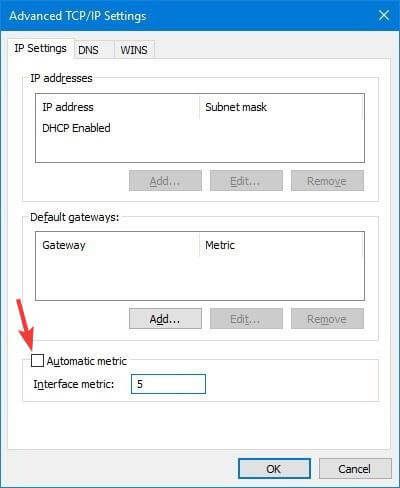
Przestrzegając tych dwóch wskazówek, nie powinieneś już obawiać się, że Twój komputer zignoruje połączenie o lepszej wartości.
Masz jeszcze lepszy pomysł na rozwiązanie tego problemu? Udostępnij to nam w sekcji komentarzy poniżej.

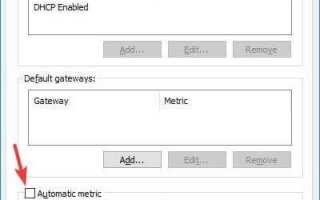
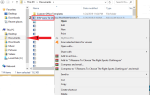
![AOL nie zaakceptuje dostarczenia tej wiadomości Błąd Office 365 [Poprawka]](https://pogotowie-komputerowe.org.pl/wp-content/cache/thumb/f6/5a8a4c9d5a2f8f6_150x95.png)
![Uszkodzenie systemu BIOS w systemie Windows 10 [TECHNICIAN FIX]](https://pogotowie-komputerowe.org.pl/wp-content/cache/thumb/01/7887d31017e5901_150x95.jpg)
